-
Inhaltsverzeichnis
- Software-Vergleichstabelle
- Wie man kopiergeschützte DVDs kopiert
- #1. WinX DVD Ripper [Top Empfehlung]
- #2. DVD Shrink
- #3. Handbrake
- #4. MakeMKV
- #5. VideoProc Converter
- #6. VLC Media Player
- #7. DVD Decrypter
- #8. DVDFab HD Decrypter
- Wie haben wir ausgewählt?
- Ist es legal?
- Häufig gestellte Fragen
So kopieren Sie eine kopiergeschützte DVD: 8 Methoden
Zusammenfassung: Erfahren Sie, wie Sie den DVD-Kopierschutz umgehen und Ihre kopiergeschützten DVDs in ISO-, MP4-, MKV- und weitere gewünschte Formate konvertieren, um sie auf Festplatte, USB-Stick, Cloud oder Mobilgerät zu speichern. Für neueste und komplex verschlüsselte DVDs (z. B. 99-Titel, Disney X-Project DRM) empfehlen wir WinX DVD Ripper.
- Es verarbeitet jede selbst erstellte oder kommerzielle DVD, unabhängig davon, ob sie durch Regionalcodes, CSS, UOPs oder stark verschlüsselten Kopierschutz wie Sony ArccOS oder Disney X-project DRM geschützt ist.
- Level-3 Hardware-Beschleunigung ermöglicht 47X schnellere Rips ohne Qualitätsverlust.
- Rippen Sie geschützte DVDs schnell in 350+ Formate (MP4, ISO, MOV, AVI, MP3, etc.) für alle Geräte – ohne komplexe Einstellungen.
Die meisten Menschen haben wahrscheinlich große Original-DVD-Sammlungen ihrer Lieblingsschauspieler und die meisten dieser DVDs sind kopiergeschützt. Um eine unrechtmäßige Nutzung von DVD-Inhalten zu verhindern, haben die DVD-Hersteller einen DVD-Kopierschutz und Verschlüsselungssysteme eingeführt.[1] Bis heute wurden Dutzende von DVD-Kopierschutzmechanismen entwickelt, z. B. Content Scramble System (CSS), Region Code Enhanced (RCE), User Operation Prohibition (UOP), Sony ARccOS DVD-Schutz, das Analog Protection System, Disney X-Project (99-Titel), Playlist Obfuscation (mit dem Lionsgate-Discs immer kodiert sind) usw.[2] Diese Verschlüsselungsmaßnahmen sollen zwar der Piraterie Einhalt gebieten, verhindern aber auch, dass Kinogänger kopiergeschützte DVDs für den privaten Gebrauch kopieren.

Ist es möglich, den DVD-Kopierschutz zu umgehen? Ja. Und es ist nicht so schwierig, wie es aussieht, wenn Sie das richtige Werkzeug haben. Dieser Artikel zeigt Ihnen, wie Sie eine kopiergeschützte DVDs in das gewünschte Format kopieren und die Kopien auf einem Computer, einer externen Festplatte, einem Mobiltelefon oder an einem anderen Ort speichern können.
Vergleichen Sie die 8 Methoden zum Rippen von DVDs mit Kopierschutz
Beim Rippen von DVDs, insbesondere von solchen mit Kopierschutz oder Regionsbeschränkungen, ist die Wahl der richtigen Software entscheidend. Nachfolgend finden Sie einen Vergleich der besten DVD-Ripping-Tools zum Rippen kopiergeschützter DVDs, einschließlich unterstützter Disc-Typen, optimaler Anwendungsfälle und verfügbarer Testversionen.
Software |
Unterstützte DVDs und Schutzmaßnahmen |
Optimal für |
Kostenlose Testversion |
|
Bewertung: 4,5 |
Nahezu alle kommerziellen DVDs, einschließlich regionsspezifischer DVDs, CSS-DVDs, 99-Titel, neue/alte DVDs, Workout-DVDs, DVDs mit UOP, Macrovision, Disney X-Project DRM, Sony ARccOS usw. |
Schnelles und effizientes Rippen jeder geschützten DVD in Formate wie MP4, ISO, VIDEO_TS, MPEG, MOV, AVI, MP3 usw., unabhängig davon, ob es sich um Klassiker oder Neuzugänge handelt. |
|
|
Bewertung: 4 |
Klassische DVDs mit CSS, UOP und Regionalcodes. |
Erstellung einer verkleinerten Kopie alter kopiergeschützter DVDs von 8,5 GB auf eine Single-Layer-DVD mit minimalen Qualitätsverlusten. |
|
|
Bewertung: 3,5 |
Einige CSS- und regionale DVDs können mit installiertem libdvdcss gerippt werden. |
Open-Source-DVD-Ripping von ungeschützten oder klassischen DVDs für fortgeschrittene Benutzer. |
|
|
Bewertung: 3,2 |
DVDs und Blu-rays mit AACS und BD+ |
Sicherung urheberrechtlich geschützter DVDs und Blu-rays auf MKV mit verlustfreier Qualität. |
|
|
Bewertung: 4,5 |
Neue, alte, regionale DVDs, CSS-DVDs usw. |
Verbesserung urheberrechtlich geschützter DVD-Filme neben dem Rippen. |
|
|
Bewertung: 4,7 |
Gemeinsame CSS- und regionale DVDs. |
Geeignet für Benutzer, die DRM-geschützte DVDs mit libdvdcss abspielen und rippen möchten. |
|
|
Bewertung: 4,8 |
CSS, Regionalcode, UOPs, Macrovision-Kopierschutz |
Kopieren alter kopiergeschützter DVDs in den VIDEO_TS-Ordner kostenlos. |
|
|
Bewertung: 4,5 |
CSS, RC, RCE, APS, UOPs und Sony ARccOS. |
Rippen von kopiergeschützten DVDs auf DVD9, ISO und Ordner. |
Teil 1. Wie man kopiergeschützte DVDs unter Windows 10/11 und Mac rippt? [8 Methoden]
Im Folgenden finden Sie detaillierte Bewertungen der einzelnen DVD-Ripping-Programme. Für jedes Produkt werden die wichtigsten Vorteile und Nachteile vorgestellt, um Ihnen bei der Auswahl der passenden Software zum Rippen von DVDs, einschließlich kopiergeschützter Discs, zu helfen.
Methode 1. So rippen Sie kopiergeschützte DVDs mit WinX DVD Ripper
WinX DVD Ripper (für Windows 7/8/10/11/Mac) ist der beste DVD-Ripper für kopiergeschützte DVDs mit 19 Jahren Erfahrun. It hat über 3,6 Millionen DVDs erfolgreich gerippt/kopiert, von selbstgemachten DVDs bis hin zu kopiergeschützten DVDs wie CSS, regionalen DVDs, 99-Titel-DVDs, Workout-DVDs, alten und neuen Filmen oder Fernsehsendungen.
Wenn Sie eine kopiergeschützte DVD rippen, nutzt es den einzigartigen und immer aktuellen Titelprüfmechanismus, um den Schutz zu knacken und auf die verschlüsselten Daten auf der Disc zuzugreifen. Es unterstützt DVDs, die mit Regionalcodes, RCE, CSS, UOP, APS, Macrovision Ripguard, Sony ARccOS oder Disney X-Project (99 Titel) und mehr codiert sind. Die außergewöhnliche DVD-Entschlüsselungsfähigkeit hat WinXDVD an die Spitze der kopiergeschützten DVD-Ripper-Software gebracht.
WinX unterstützt Multikern-CPU und die einzige durch Intel® QSV and NVIDIA® NVENC/CUDA angetriebene Hardware-Verarbeitung, was das Kopieren der DVD um mindestens 50% beschleunigt. Das macht WinX zum schnellsten DVD Ripper der Welt. In Tests hat sich WinX DVD Ripper als eine der besten DVD-Ripper-Software erwiesen, die DVDs mit dem neuesten Kopierschutz in gängigen Videoformaten wie MP4, AVI, HEVC, FLV, MPEG, 3GP, MKV usw. auf Festplatte rippen kann .mit 98% Qualität erhalten (dank High Quality Engine). Ein verlustfreier 1:1-Qualitätsmodus ist ebenfalls verfügbar, um eine DVD mit dem Haupttitel/vollständigen Titel zu sichern oder eine DVD auf ein ISO-Image zu klonen.
Vorteile:
- Umgehen von DVD-Kopierschutz & Unterstützung aller DVD-Typen, inkl. 99-Titel, neue, alte, nicht abspielbare, nicht standardisierte, Disney-DVDs usw.
- Unterstützt GPU-Hardwarebeschleunigung. Bis zu 47× Echtzeit schneller.
- Unterstützt eine Vielzahl von Formaten und Geräteprofilen wie MP4, MOV, AVI, WMV, MP3, iPhone, iPad und Android.
- Originalqualität bleibt erhalten.
Nachteile:
- Nicht kompatibel mit Linux.
Schritt 1. Legen Sie die Copyright-DVD, die Sie rippen möchten, in das DVD-Laufwerk Ihres Computers ein.
Öffnen Sie das DVD-Fach Ihres Computers, legen Sie die DVD mit dem Logo nach oben in das DVD-Fach ein und schließen Sie das Fach. Wenn Ihr Computer kein DVD-Laufwerk hat, können Sie ein externes DVD-Laufwerk an Ihren Computer anschließen.
Schritt 2. Laden Sie die kopiergeschützte DVD in WinX DVD Ripper.
Starten Sie WinX DVD Ripper, klicken Sie auf die Schaltfläche "DVD Disc" in der oberen linken Ecke und wählen Sie dann die Quell-DVD-Disc aus. Es ist nicht erforderlich, den DVD-Dateisystemtyp anzugeben. Belassen Sie es einfach als Standard und klicken Sie auf OK. Dann beginnt WinX DVD Ripper mit dem Laden und Analysieren der DVD-Informationen und überprüft automatisch den richtigen DVD-Haupttitel, um Ihnen eine Menge Ärger zu ersparen.
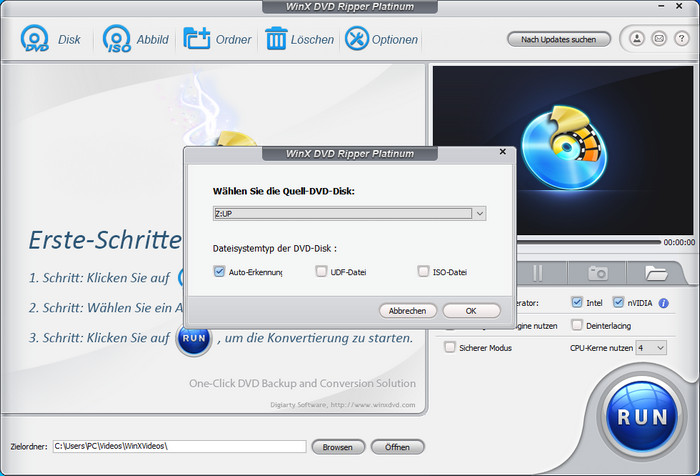
Schritt 3. Wählen Sie das Ausgabeformat aus.
Nach dem Laden der DVD wird das Fenster Ausgabeprofil angezeigt. Jetzt müssen Sie ein Format für die DVD-Kopie auswählen. Scrollen Sie nach unten und Sie werden feststellen, dass alle gängigen Formate und Gerätevoreinstellungen abgedeckt sind. Das am häufigsten verwendete MP4-Format ist verfügbar. Gehen Sie zu "Allgemeine Profile" und Sie werden "MP4 Video" finden.
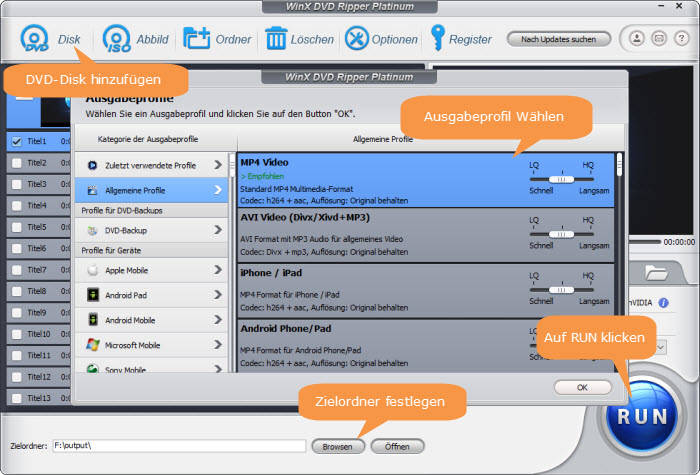
Schritt 4. Beginnen Sie mit dem Kopieren der Copyright-DVD.
Wählen Sie aus, wo die gerippten DVD-Filmdateien gespeichert werden sollen, indem Sie auf die Schaltfläche "Durchsuchen" klicken. Klicken Sie einfach auf die Schaltfläche "RUN" und WinX DVD Ripper beginnt mit der Verarbeitung Ihrer DVD und rippt sie sofort in das gewünschte Format.
Tipps: Um mit streng verschlüsselten DVDs umzugehen, wählen Sie besser den "Abgesicherten Modus", der sich in der rechten Seitenleiste der Hauptschnittstelle von WinX DVD Ripper befindet.
[Video-Tutorial] So rippen Sie kopiergeschützte DVDs mit WinX DVD Ripper
Tipps:
- Beim Klick auf Optionen können Sie die Audiosprache wählen und den Ausgabeordner und den Ordner für Snapshots ändern.
- Beim Klick auf Editieren auf der Titelnummer können Sie den Untertitel wählen, Videos schneiden, trimmen.
- Beim Klick auf das Einstellungen-Icon auf der Spitzte der DVD Info können Sie Video- und Audioparameter individuell anpassen, wie Auflösung, Bitrate, usw.
- Aktivieren Sie die Option "Hohe Qualität Engine nutzen" für bessere Bildqualität.
- Nutzen Sie "CPU-Kerne nutzen" (bis zu 8) und Intel/nVIDIA GPU-Beschleunigung aus.
- Wenn Sie Ihre DVD-Rip-Datei auf HD hochskalieren möchten, können Sie Winxvideo AI verwenden. Dieses Tool verfügt über eine KI-unterstützte Super Resolution, mit der Sie die Videoauflösung um das 2-fache, 3-fache oder 4-fache erhöhen können. Zum Beispiel können Sie einen 480p DVD-Film auf 960p, 1440p oder 1920p hochskalieren. Es kann Videos bis 4K hochskalieren und wird automatisch Unschärfe, Rauschen entfernen und den Filminhalt verbessern.
Haftungsausschluss: Der Software-Entwickler befürwortet, nur für privaten Gebrauch DVDs zu rippen und schlägt vor, auf das Urheberrechtsgesetz bei DVDs in Ihrem Land nachzusehen, bevor Sie eine DVD kopieren.
Methode 2. Kopieren Sie geschützte DVDs kostenlos mit DVD Shrink
DVD Shrink ist ein weiteres kostenloses Programm, mit dem Sie urheberrechtlich geschützte DVDs kopieren und eine verkleinerte Sicherung von einer originalen 8,5-GB-DVD auf eine beschreibbare Single-Layer-4,7-GB-DVD, ISO oder VIDEO_TS-Ordner erstellen können, den Sie auf Ihrer Festplatte speichern können.
Mit einem DeCSS-Entschlüsselungsalgorithmus kann DVDShrink den CSS-Kopierschutz und das User Operation Prohibition (das Überspringen von Vorschauen oder "FBI-Warnungen" usw.) umgehen. Darüber hinaus kann es auch die DVD-Regionsbeschränkungen umgehen und die Kopie entweder als regionfrei (Standardeinstellung) oder für jeden Regionscode festlegen.
Beim Rippen einiger neuer Veröffentlichungen sind wir jedoch auf Probleme gestoßen. In unserem Test wird DVDShrink von einigen neueren Kopierschutztechniken wie Macrovision Ripguard besiegt und kann Fehler wie Ungültige Dateistruktur, Ungültige Navigationsstruktur und Datenredundanzprüffehler (CRC-Fehler) aufweisen, ganz zu schweigen von Disney X-project DRM. Schließlich wurde DVD Shrink bereits 2005 eingestellt.
Kommen wir wieder auf den richtigen Weg. DVD Shrink ist immer noch eine gute Option, wenn Sie eine einfache Lösung zum kostenlosen Kopieren geschützter DVDs wünschen.
Vorgeschlagene Lektüre =>> Wie konvertiert man eine DVD digital für die Wiedergabe unterwegs >>
Pros:
- Umgeht CSS, UOP und Regionsschutz.
- Komprimiert die Daten auf einer DVD.
Cons:
- Es handelt sich um ein eingestelltes Programm.
- Kann aktuelle DVD-Kopierschutzmechanismen nicht entfernen.
- Kann DVDs nicht in formatefreundliche Formate wie MP4 konvertieren.
Wie umgeht man den Kopierschutz einer DVD mit DVD Shrink?
Hier zeigen wir Ihnen, wie Sie geschützte DVDs mit DVD Shrink kopieren.
Schritt 1. DVD Shrink herunterladen und installieren.
Die aktuelle stabile englische Version ist 3.2.0.15, während die deutsche Version 3.2.0.16 ist. ALLE anderen Versionen mit zusätzlichen Wörtern im Namen wie DVD Shrink 2014 oder neuer sind BETRUG!
Schritt 2. Öffnen Sie DVD Shrink und konfigurieren Sie die Einstellungen.
Wenn Sie DVD Shrink zum ersten Mal verwenden, möchten Sie möglicherweise die Einstellungen konfigurieren. Klicken Sie dazu auf Bearbeiten -> Einstellungen.
Schritt 3. Öffnen Sie die kopiergeschützte DVD.
Legen Sie die DVD, die Sie kopieren möchten, in das DVD-Laufwerk ein und klicken Sie dann auf die Schaltfläche "Disc öffnen" in DVD Shrink, um sie als Quell-DVD auszuwählen. Dann beginnt DVD Shrink mit der Analyse Ihrer DVD. Sobald die Analyse abgeschlossen ist, sehen Sie die allgemeine Struktur der DVD oben links im Fenster. Sie sehen 3 Hauptkategorien, darunter Menüs und Hauptfilm.
Schritt 4. Geben Sie die Kompressionseinstellungen sowie die Audio- und Untertitelspur an, die Sie benötigen.
Wechseln Sie zum Abschnitt "Kompressionseinstellungen" und wählen Sie dann das gewünschte Kompressionsverhältnis aus. Wenn Sie "Automatisch" wählen, komprimiert DVD Shrink das Video, um auf eine DVD5-Disc zu passen. Wie Sie sehen können, sind alle Audiospuren und Untertitel standardmäßig aktiviert. Sie können alle Spuren abwählen, die Sie nicht benötigen, um die Größe des Ausgabevideos zu reduzieren.
Schritt 5. Beginnen Sie mit dem Sichern Ihres kopiergeschützten DVD-Films.
Wenn Sie die oben genannten Einstellungen abgeschlossen haben, klicken Sie auf die Schaltfläche "Backup erstellen" oben in der Mitte. Dann wird das Fenster "Backup erstellen" angezeigt. Hier müssen Sie das Sicherungsziel und das Zielverzeichnis der DVD-Ausgabedateien auswählen. Nach Abschluss der Einstellungen klicken Sie auf OK, um mit dem Sichern der DVD zu beginnen.
Wenn Sie Nero (Version 7 oder niedriger), DVD Decrypter oder CopyToDVD installiert haben, gibt DVDShrink die resultierenden Dateien automatisch an diese Programme weiter, um sie auf DVD zu brennen.
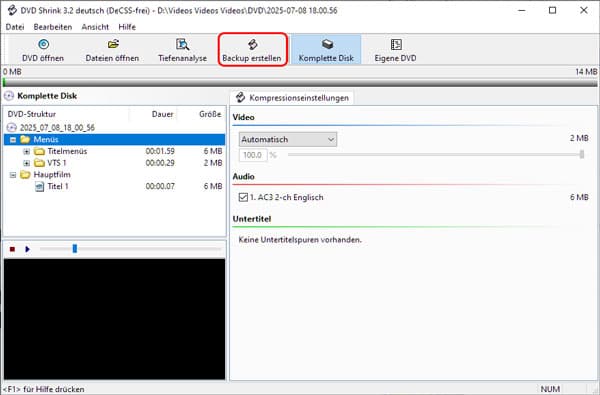
Fehlerbehebung bei DVD Shrink
Viele Nutzer berichten, dass DVD Shrink beim Analysieren moderner DVDs mit Disney- oder ARccOS-Schutz abstürzt oder eine Fehlermeldung wie "Fehler beim Lesen der Datei" anzeigt. Dies liegt daran, dass DVD Shrink seit Jahren nicht mehr aktualisiert wird und neue Kopierschutzmechanismen nicht mehr erkennt.
Lösung: Versuchen Sie, die DVD zuerst mit einem separaten Entschlüsselungstool zu verarbeiten oder eine ungeschützte Sicherungskopie zu erstellen. Alternativ kann das Ausführen des Programms im „Kompatibilitätsmodus für Windows XP (SP3)“ oder als Administrator laut Nutzerfeedback in Foren und auf Reddit Abstürze und Lesefehler beheben.
Methode 3. Wie kann man kopiergeschützte DVDs mit HandBrake rippen?
HandBrake ist ein kostenloses und weltberühmtes Open-Source-Tool, das DVDs in MP4 (M4V), MKV und WebM rippen kann. Kann HandBrake kopiergeschützte DVD rippen? Nein, es kann keine DVDs mit DVD-Kopierschutz direkt aus der Verpackung rippen. Wenn du versuchst, eine verschlüsselte DVD mit HandBrake zu rippen, erhältst du möglicherweise Fehlermeldungen wie "Keine gültige Quelle gefunden", "Fehler Kein Titel" und "Die Quelle ist möglicherweise kopiergeschützt. Handbrake unterstützt das Entfernen nicht des Kopierschutzes".
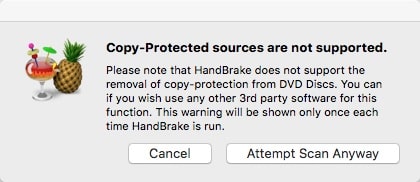
Aber die gute Nachricht ist, dass wir ein Drittanbieterprogramm namens libdvdcss installieren können, um mit HandBrake zu arbeiten und einige verschlüsselte DVDs zu rippen. Ja, selbst mit Hilfe von libdvdcss ist HandBrake immer noch nicht in der Lage, alle urheberrechtlich geschützten DVDs zu verarbeiten, da libdvdcss nur für den Zugriff und die Entschlüsselung von DVDs entwickelt wurde, die mit dem Content Scramble System (CSS) verschlüsselt wurden. Aber wie oben erwähnt, gibt es verschiedene Methoden des Kopierschutzes für DVDs. Aber wie auch immer, folgen Sie unserer Anleitung und versuchen Sie Ihr Glück.
Vorteile:
- Kostenlos und Open Source.
- Kompatibel mit Windows, Mac und sogar Linux.
- Verfügt über eine Vielzahl an anpassbaren Optionen.
Nachteile:
- Benötigt zusätzliche Entschlüsselungsbibliothek zur Verarbeitung von CSS-Schutz. Kann nicht alle Kopierschutzsysteme umgehen.
- Kann keine ISO von DVD erstellen.
- Kompatibilität der Ausgabedateien hängt von den Codierungseinstellungen ab.
- Einige Optionen sind für technisch weniger versierte Nutzer schwer verständlich.
- Bietet keinen Support per E-Mail oder Telefon an!
Wie kann man geschützte DVDs mit HandBrake rippen?
Befolgen Sie einfach unsere Anleitung und versuchen Sie Ihr Glück.
Schritt 1. Handbrake herunterladen und installieren.
Es wird empfohlen, es von der offiziellen Website herunterzuladen – Handbrake.fr. Die neueste Version 1.6.1 ist kompatibel mit macOS 10.13 und höher, Windows 10 und höher und Linux. Und Sie können alte Versionen aus Archiven herunterladen.
Schritt 2. Laden Sie libdvdcss.dll herunter und installieren Sie es, um HandBrake dabei zu helfen, geschützte DVDs zu kopieren.
Alle Veröffentlichungen von libdvdcss finden Sie hier. Wählen Sie dann eine Version zum Herunterladen und Installieren aus. Der Prozess der Installation von libdvdcss ist für Windows- und Mac-Benutzer etwas anders.
Um libdvdcss unter Windows zu installieren, sollten Sie: Laden Sie zunächst die Datei libdvdcss-2.dll herunter. Die höchste Version sollte die beste Wahl sein. Die neueste Version, die wir finden können, ist 1.4.3. Es gibt 32-Bit- und 64-Bit-Dateien. Stellen Sie sicher, dass Sie die richtige Version der Datei libdvdcss-2.dll erhalten. Jetzt sollten Sie auf win32 oder win64 klicken, um die entsprechende Version der Datei libdvdcss-2.dll zu erhalten. Nach dem Herunterladen von libdvdcss-2.dll müssen Sie die Datei libdvdcss-2.dll in Ihren Handbrake-Programmordner kopieren und wie unten gezeigt in libdvdcss.dll umbenennen.
Um libdvdcss unter Mac OS X Yosemite oder älter zu installieren, sollten Sie:
- Klicken Sie auf 1.2.12 und dann auf macosx und wählen Sie libdvdcss.pkg.
- Doppelklicken Sie auf die Datei libdvdcss.pkg, um sie zu installieren.
Um libdvdcss unter Mac OS X El Capitan oder neuer zu installieren, müssen Sie aufgrund der Sicherheitsfunktion namens System Integrity Protection mehr Arbeit leisten. Sie müssen ein Befehlszeilentool namens Homebrew verwenden, um Pakete zu installieren. Sehen wir uns an, wie das geht.
Installieren Sie zunächst Homebrew.
Wenn Sie fertig sind, drücken Sie Befehlstaste + Leertaste und suchen Sie nach Terminal, um ein Befehlszeilenfenster zu starten. Geben Sie anschließend brew install libdvdcss ein. Dann beginnt Homebrew mit dem Herunterladen der libdvdcss-Bibliothek. Also oben ist, wie man libdvdcss herunterlädt und installiert, um mit HandBrake zu arbeiten. Sobald dies erledigt ist, können wir mit dem nächsten Schritt fortfahren.
Schritt 3. Laden Sie die kopiergeschützte DVD in HandBrake.
Legen Sie die kopiergeschützte DVD in das DVD-Laufwerk Ihres Computers ein. Öffne Handbrake. Wenn der Quellenauswahlbildschirm erscheint, klicken Sie auf Ihre DVD. Dann beginnt HandBrake mit dem Scannen der Titel auf deiner DVD.
Schritt 4. Wählen Sie den Inhalt aus, den Sie kopieren möchten.
Überprüfen Sie, ob der automatisch ausgewählte Titel und die Kapitel Ihren Anforderungen entsprechen. Wenn nicht, können Sie sie manuell ändern.
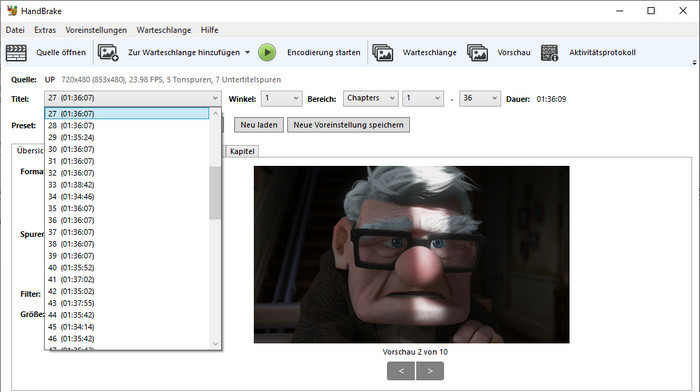
Schritt 5. Ausgabevoreinstellung auswählen.
Klicken Sie auf das Dropdown-Menü Voreinstellungen und wählen Sie eine Voreinstellung aus, z. B. 576p25.
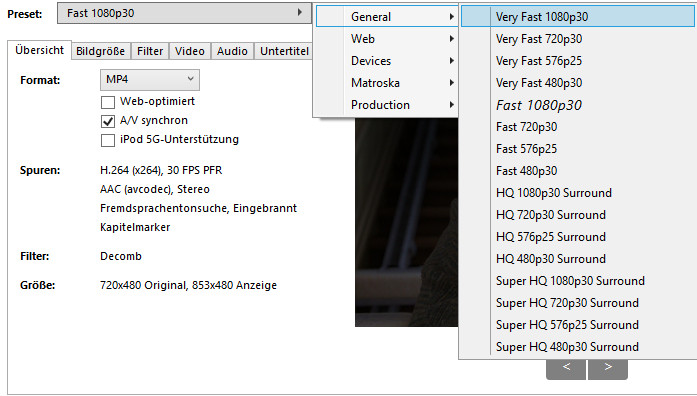
Schritt 6. Audio- und Untertitelspur auswählen.
Klicken Sie auf die Registerkarte Audio und dann können Sie Audiospur, Audio-Codec, Bitrate und Abmischung auswählen. Um eine Untertitelspur anzugeben oder externe Untertitel für die resultierende Datei hinzuzufügen, sollten Sie auf die Untertitelspur klicken. Wenn Sie technisch versiert sind, können Sie hier auch auf andere Registerkarten klicken, um die Einstellungen anzupassen.
Schritt 7. Geben Sie das Ziel für die Ausgabedatei an.
Klicken Sie unten rechts auf die Schaltfläche Durchsuchen, um den Zielpfad einschließlich Verzeichnis und Dateinamen anzugeben. Hier wird Ihre DVD-Kopie erstellt und wie sie benannt wird.
Schritt 8. Versuchen Sie, die geschützte DVD zu kopieren.
Bewegen Sie die Maus an den oberen Rand der Benutzeroberfläche und klicken Sie auf die grüne Schaltfläche namens Start Encode. Dann beginnt HandBrake mit der Konvertierung deiner kopiergeschützten DVD. Unten sehen Sie einen Fortschrittsbalken.
[Video-Tutorial] So rippen Sie kopiergeschützte DVDs mit HandBrake und libdvdcss von VLC
Fehlerbehebung bei HandBrake beim Transkodieren von DVDs
Viele Nutzer berichten, dass HandBrake selbst mit installiertem libdvdcss beim Rippen bestimmter DVDs ungewöhnlich lange lädt, das Transkodieren abbricht oder nur Teilbereiche des Films exportiert werden. Dies kann an komplizierten Kopierschutzmechanismen oder beschädigten DVD-Sektoren liegen.
Lösung: Prüfen Sie zunächst, ob libdvdcss korrekt installiert und die neueste Version ist. Bei Problemen hilft oft, die DVD in einem anderen Laufwerk zu lesen oder eine ISO-Kopie zu erstellen und diese als Quelle in HandBrake zu verwenden. Viele Nutzer berichten, dass dadurch Abstürze und fehlende Kapitel zuverlässig vermieden werden. Wenn Sie scheitern, machen Sie sich keine Sorgen, es gibt eine dritte Methode – MakeMKV.
Methode 4. So kopieren Sie eine kopiergeschützte DVD mit MakeMKV?
Kann MakeMKV kopiergeschützte DVDs rippen? Ja. MakeMKV ist in der Lage, DVDs und Blu-rays zu rippen, die mit AACS- und BD+-Verschlüsselung ohne zusätzliche Software geschützt sind. Aber es kann nicht alle DVD-Kopierschutzsysteme umgehen. Da das Video einer geschützten DVD ohne Neucodierung in einen MKV-Container extrahiert wird, dauert der gesamte Vorgang nur 10-15 Minuten statt Stunden. Die MKV-Ausgabe bewahrt alle Video- und Audiospuren einschließlich HD-Audio, Kapitelinformationen und alle Metainformationen (Spursprache und Audiotyp). Dies bedeutet jedoch, dass die ausgegebenen MKV-Dateien sehr groß sind.
Sie können MakeMKV verwenden, um eine urheberrechtlich geschützte DVD kostenlos zu rippen. Wenn Sie es ausprobieren möchten, folgen Sie einfach unserer Anleitung.
Vorteile:
- Alle Funktionen sind während der BETA kostenlos verfügbar.
- Verfügbar für Windows, macOS und Linux.
- Kein Qualitätsverlust.
Nachteile:
- Exportiert nur MKV-Dateien. Keine weiteren Ausgabeformate.
- Große Dateigröße (entspricht der Eingabedatei).
- Fehlende regelmäßige Aktualisierung der Entschlüsselungs-Schlüssel für die Software.
Wie kopiert man DRM-geschützte DVDs mit MakeMKV?
Schritt 1. DVD einlegen.
Legen Sie die kopiergeschützte Ziel-DVD in Ihr optisches Laufwerk ein.
Schritt 2. Laden Sie die DVD in MakeMKV.
MakeMKV ist mit Windows, Mac und Linux kompatibel. Sie können eine Kopie von makemkv.com erhalten. Es ist ein leichtes Werkzeug. Die Windows-Version von MakeMKV v1.17.3 ist nur 14,3 MB groß. Sobald die Setup-Datei auf den Computer heruntergeladen wurde, installieren Sie sie einfach nach dem Assistenten. Öffnen Sie MakeMKV und klicken Sie dann auf die Schaltfläche für das optische Laufwerk auf der Benutzeroberfläche, damit MakeMKV Ihre DVD lesen kann.
Schritt 3. Wählen Sie den zu kopierenden Inhalt aus.
Wenn die Quell-DVD geladen wird, zeigt MakeMKV ihren Inhalt als Baumstruktur an. Jetzt müssen Sie die Titel, das Audio und die Untertitel auswählen, die Sie konvertieren und als MKV speichern möchten.
Schritt 4. Beginnen Sie mit der Konvertierung.
Klicken Sie einfach auf die gelbe Dateiordner-Schaltfläche, um das Verzeichnis für die ausgegebene MKV-Datei auszuwählen. Klicken Sie einfach auf die Schaltfläche unter Make MKV und dann beginnt die Konvertierung. Sie können den Fortschritt, die verstrichene Zeit und die verbleibende Zeit sehen.

So rippen Sie kopiergeschützte DVDs mit MakeMKV.
Fehlerbehebung bei MakeMKV beim Rippen von DVDs
Ein häufig berichtetes Problem ist, dass MakeMKV zwar die DVD erkennt, beim Start des Rippvorgangs aber nur bestimmte Titel oder Extras exportiert werden, während andere fehlen. Besonders betroffen sind DVDs mit mehreren Titeln, komplexen Menüstrukturen oder zusätzlichen Bonus-Inhalten.
Lösung: Achten Sie beim Rippen darauf, im Titellisten-Fenster die gewünschten Titel und Untertitel manuell auszuwählen. Prüfen Sie, ob alle Audiospuren aktiviert sind. Reddit-Nutzer berichten, dass das Erstellen einer ISO-Kopie der DVD als Quelle oft hilft, insbesondere wenn das Laufwerk die Disc nicht zuverlässig liest. Außerdem kann es helfen, temporär Hintergrundprogramme zu schließen, die auf das DVD-Laufwerk zugreifen, um Lesefehler zu vermeiden.
Methode 5. Wie kopiert man geschützte DVDs mit VideoProc Converter?
Im Vergleich zu den zuvor genannten Programmen ist der VideoProc Converter ein vergleichsweise neues Produkt. Dennoch zeichnet es sich durch exzellente Leistung aus. Es vermag eigenständig mit urheberrechtlich geschützten DVDs umzugehen und bietet eine breite Palette an Ausgabeformaten zur Auswahl. Darüber hinaus ermöglicht es dem Benutzer die Kontrolle über die Ausgabequalität.
Lassen Sie uns nun betrachten, wie Sie eine kopiergeschützte DVD mit dem VideoProc Converter rippen können.
Vorteile:
- Kann DVD-Kopierschutzmechanismen umgehen.
- Ermöglicht die Videobearbeitung vor dem Rippen.
- Unterstützt Hardwarebeschleunigung.
Nachteile:
- Nicht kompatibel mit mobilen Geräten und Linux.
- Unterstützt weder Blu-ray noch CD.
- Keine Option zum Brennen von DVDs.
Wie verwendet man VideoProc, um DVDs mit Kopierschutz zu kopieren?
Schritt 1. Laden Sie VideoProc Converter herunter und installieren Sie es.
Es ist mit Windows und Mac kompatibel und benötigt 200 MB Festplattenspeicher für die Installation.
Schritt 2. Legen Sie die kopiergeschützte DVD ein.
Legen Sie die Ziel-DVD in das DVD-Laufwerk Ihres Computers ein. Öffnen Sie VideoProc Converter, klicken Sie auf das DVD-Modul und dann auf die Schaltfläche DVD-Disc, um die eingelegte DVD auszuwählen.
Schritt 3. Wählen Sie den zu kopierenden Inhalt aus.
Sie müssen angeben, welchen DVD-Titel, welche Audiospur und welche Untertitelspur Sie rippen möchten.
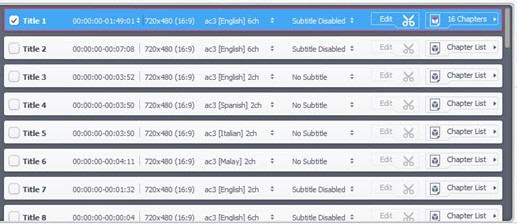
Schritt 4. Wählen Sie das Ausgabeformat.
Klicken Sie unten auf die Registerkarten "Beliebt", "Video", "Gerät", "Sicherung" oder "Musik", um das gewünschte Ausgabeformat auszuwählen.

Schritt 5. Beginnen Sie mit dem Kopieren der geschützten DVD.
Nachdem Sie unten rechts auf die Schaltfläche RUN geklickt haben, beginnt der Kopiervorgang sofort.
Fehlerbehebung bei VideoProc beim Rippen von DVDs
Ein häufiges Problem bei VideoProc ist, dass beim Rippen kopiergeschützter oder beschädigter DVDs das Programm zwar startet, aber der Fortschrittsbalken hängen bleibt oder nur ein Teil des Films exportiert wird. Besonders bei DVDs mit mehreren Audio-Spuren oder Untertiteln berichten Nutzer, dass die falsche Spur ausgewählt wird oder verloren geht.
Lösung: Prüfen Sie vor dem Rippen, dass alle gewünschten Audio- und Untertitelspuren korrekt ausgewählt sind. Bei Lesefehlern kann es helfen, die DVD als ISO-Image zu laden oder ein anderes DVD-Laufwerk zu verwenden. Laut Nutzerfeedback in Foren und Reddit können temporäres Deaktivieren anderer DVD-Software im Hintergrund und die Nutzung der Hardware-Beschleunigung die Stabilität verbessern.
Methode 6. Kopieren Sie geschützte DVDs mit VLC
VLC hat sich durch die Unterstützung einer Vielzahl von Video-Codecs und -Formaten den fünften Platz unter den DVD-Ripping- und Wiedergabetools gesichert. Als kostenloser und quelloffener Video- und DVD-Player geht VLC noch einen Schritt weiter und kann DVDs in weitere Formate wie MP4, AVI und MKV konvertieren, ohne Lizenzgebühren zu zahlen oder sich Gedanken über proprietäre Softwarebeschränkungen zu machen.
Ähnlich wie Handbrake ist das Bewältigen von kopiergeschützten DVDs mit Hilfe der libdvdcss-Bibliothek von Drittanbietern möglich, einer "Plugin"-Bibliothek, die mit einigen älteren Kopierschutzschemata funktioniert. Wenn die DVD zu stark verschlüsselt ist oder neuere Schutzschemata wie RipGuard verwendet, die von libdvdcss nicht unterstützt werden, greifen Sie bitte auf WinX DVD Ripper Platinum oder andere professionelle Tools zurück.
Pros:
- Open Source und plattformübergreifende Kompatibilität.
- Unterstützt mehrere Video- und Audiodateiformate.
- Weitere Funktionen wie Streaming von Medien über das Netzwerk, Anpassen der Wiedergabegeschwindigkeit, Filteranwendung usw.
Cons:
- Fehlt die Möglichkeit, verschlüsselte DVDs zu kopieren, es sei denn, Sie installieren libdvdcss.
- Das Rippen von DVDs ist im Vergleich zu anderen professionellen Tools relativ langsam.
Wie man eine kopiergeschützte DVD mit VLC und Libdvdcss rippt?
Nun sehen wir uns an, wie Sie mit VLC eine leicht geschützte DVD kopieren können.
Schritt 1. VLC Media Player herunterladen und installieren.
Gehen Sie zur offiziellen Seite von VLC. Wählen Sie die richtige Version entsprechend Ihren Bedürfnissen aus. Neben der Arbeit unter Windows, Mac und Linux ist VLC auch mit iOS und Android usw. kompatibel. Dies ist besonders vorteilhaft für Filmfans, die eine DVD direkt auf iPhone, iPad oder Android rippen möchten. Dies ist jedoch nur möglich, um nicht geschützte DVDs zu rippen, da für libdvdcss keine mobile Version verfügbar ist.
Schritt 2. Installieren Sie libdvdcss auf Windows und Mac.
Befolgen Sie die Anweisungen zur Installation von libdvdcss, wie zuvor im Abschnitt zu Handbrake erwähnt. Stellen Sie sicher, dass Sie die Datei libdvdcss-2.dll auf Windows in das "Plugin"-Verzeichnis innerhalb des VLC-Installationsverzeichnisses kopieren. Oder kopieren Sie die Datei libdvdcss.2.dylib auf Mac in das Verzeichnis "/user/local/lib".
Schritt 3. Laden Sie die DVD.
Starten Sie VLC und klicken Sie auf die Registerkarte "Medien" in der Menüleiste. Wählen Sie "Konvertieren/Speichern". Klicken Sie im Fenster "Öffnen von Medien" auf die Registerkarte "Disc" und wählen Sie DVD als Disc-Auswahl. Wählen Sie den DVD-Laufwerksbuchstaben aus dem Disc-Gerät aus und wählen Sie "Konvertieren/Speichern".
Schritt 4. Wählen Sie ein Ausgabeformat.
Wählen Sie ein Ausgabeformat aus und legen Sie Ihre bevorzugten Einstellungen im Konvertierungsfenster fest. Setzen Sie die Zieldatei und die Startzeit.
Schritt 5. Beginnen Sie mit dem Rippen der DVD.
Klicken Sie auf die Schaltfläche "Start", um den DVD-Rip-Vorgang zu starten.
Bitte beachten Sie, dass das Rippen einer DVD, ob geschützt oder selbstgemacht, ein zeitaufwändiger Prozess sein kann, insbesondere für Benutzer, die ihre gesamte DVD-Sammlung rippen möchten. Es dauert je nach Länge des Films und der Geschwindigkeit des Computerprozessors zwischen 30 Minuten und mehreren Stunden. Dies kann eine erhebliche Zeitinvestition für Benutzer sein, die ihre gesamte DVD-Sammlung digitalisieren möchten. Daher sollten Sie besser auf WinX DVD Ripper Platinum oder MakeMKV zurückgreifen, um schnell zu kopieren.
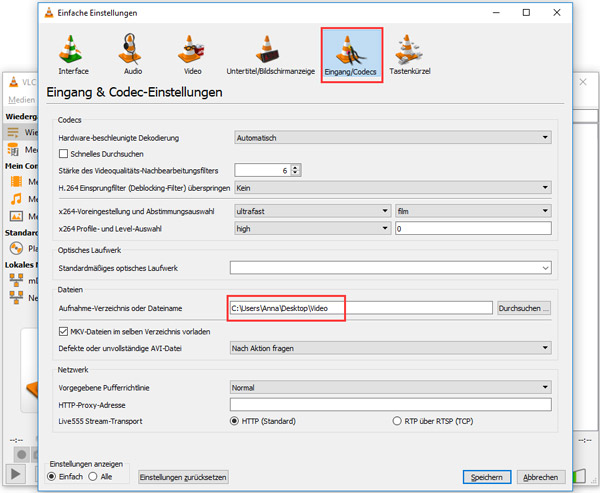
VLC: Tipps beim Rippen von DVDs
Viele Nutzer berichten, dass beim Konvertieren von DVDs in MP4 oder MKV nur Teile des Films exportiert werden, Kapitel durcheinander geraten oder Fehlermeldungen wie „Keine Leserechte“ erscheinen. Dies passiert vor allem bei kopiergeschützten Discs, da VLC den Schutz nicht umgehen kann. Eine häufige Lösung besteht darin, sicherzustellen, dass VLC aktuell ist, den richtigen Titelbereich auszuwählen, für geschützte DVDs vorab eine ISO zu erstellen oder libdvdcss zu verwenden und während des Rippenvorgangs andere Programme, die auf das DVD-Laufwerk zugreifen, zu schließen.
Methode 7. So kopieren Sie eine kopiergeschützte DVD mit DVD Decrypter?
Aus dem Produktnamen geht hervor, dass DVD Decrypter in der Lage ist, verschlüsselte DVDs zu verarbeiten. Insbesondere kann es DVD-Verschlüsselungsschemata entschlüsseln und die DVD dann in einen VIDEO_TS-Ordner kopieren. Wenn es Ihnen nichts ausmacht, die DVD in einen VIDEO_TS-Ordner zu extrahieren, können Sie es versuchen.
Es ist jedoch wichtig zu beachten, dass dieses Produkt bereits im Jahr 2005 nicht mehr aktualisiert wurde und daher möglicherweise nicht mehr in der Lage ist, DVDs zu verarbeiten, die nach diesem Zeitpunkt veröffentlicht wurden. Neuere Verschlüsselungsmethoden könnten ihre Möglichkeiten übersteigen. Auch die offizielle Website wurde geschlossen. Daher können Benutzer diese Software nur über Mirror-Websites oder andere Online-Quellen erhalten.
Vorteile:
- 100 % kostenlos und einfach zu bedienen.
- Kann gängige DVD-Kopierschutzmechanismen umgehen.
Nachteile:
- Wurde seit Jahren eingestellt und kann daher möglicherweise keine DVDs mit neuem Kopierschutz rippen.
- Kann DVDs nur in den VIDEO_TS-Ordner rippen, daher wird eventuell ein zusätzliches Tool benötigt, um die Ausgabe in gängigere Formate zu konvertieren.
- Nicht kompatibel mit Mac und Linux.
Wie kann man geschützte DVDs mit DVD Decrypter rippen?
Sehen wir uns nun an, wie man eine kopiergeschützte DVD mit DVD Decrypter rippen kann.
Schritt 1. Laden Sie DVD Decrypter herunter und installieren Sie es.
Sie können DVD Decrypter von verschiedenen Quellen herunterladen, einschließlich der Mirror-Site (http://www.dvddecrypter.org.uk/), VideoHelp (https://www.videohelp.com/software/DVD-Decrypter) und anderen.
Schritt 2. DVD in DVD Decrypter importieren.
Legen Sie die kopiergeschützte DVD, die Sie rippen möchten, in Ihr DVD-Laufwerk ein. Starten Sie dann DVD Decrypter und stellen Sie sicher, dass die DVD im Abschnitt "Quelle" ausgewählt ist. DVD Decrypter zeigt Informationen zu Ihrer DVD an, einschließlich Label, Region, RCE-Schutz und Typ des Urheberrechtsschutzsystems.
Schritt 3. Ziel angeben.
Klicken Sie im Abschnitt "Ziel" auf das Ordnersymbol, um einen Speicherort für die kopierte DVD festzulegen.
Schritt 4. Beginnen Sie mit dem Rippen der DVD.
Klicken Sie auf die Schaltfläche "Entschlüsseln", die durch eine DVD, einen Pfeil und ein Festplattensymbol dargestellt wird, um den Kopiervorgang für Ihre kopiergeschützte DVD zu starten.
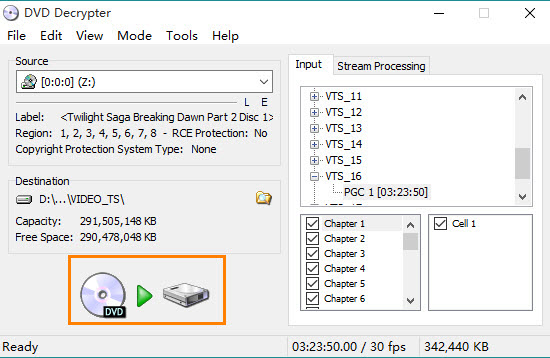
Tipps für die Nutzung von DVD Decrypter
Beim Rippen von DVDs mit DVD Decrypter sollten Sie darauf achten, dass das Programm seit Jahren nicht mehr aktualisiert wird, wodurch neuere Kopierschutzmethoden nicht unterstützt werden. Es ist empfehlenswert, die DVD zunächst auf eine ISO-Datei zu sichern und diese dann zu verarbeiten, um Lesefehler zu vermeiden. Achten Sie darauf, nur die benötigten Audiospuren und Untertitel auszuwählen, um Speicherplatz zu sparen, und schließen Sie während des Ripvorgangs andere Programme, die auf das DVD-Laufwerk zugreifen könnten, um die Stabilität zu erhöhen.
Methode 8. Kopiergeschützte DVDs mit DVDFab HD Decrypter rippen
DVDFab HD Decrypter ist eine Lösung zum Rippen kopiergeschützter DVDs auf Mac- und Windows-Plattformen. Die benutzerfreundliche Oberfläche von DVDFab HD Decrypter und die automatische Inhaltserkennung optimieren den DVD-Ripping-Prozess und verbessern das Benutzererlebnis. Es unterstützt das Umgehen verschiedener gängiger DVD-Kopierschutzmaßnahmen wie CSS, Sony ARccOS, RCE, APS und UOPs.
Obwohl die Software als "Freeware" bezeichnet wird, haben einige Nutzer wiederholt Aufforderungen zum Kauf der Vollversion erhalten und äußerten Frustration über die Unfähigkeit der Software, neuere Discs zu verarbeiten, sowie die kontinuierliche Aufforderung, auf die kostenpflichtige Version umzusteigen.
Vorteile:
- Einfach zu bedienen.
- Unterstützt verschiedene gängige DVD-Kopierschutzmechanismen.
Nachteile:
- Probleme mit neueren DVDs.
- Nicht kompatibel mit Linux.
Wie kopiert man geschützte DVDs mit DVDFab HD Decrypter?
Schritt 1. Laden Sie DVDFab HD Decrypter herunter und installieren Sie es.
Laden Sie DVDFab HD Decrypter von der offiziellen Seite (https://www.dvdfab.cn/dvdfab-hd-decrypter.htm) herunter, installieren Sie das Tool gemäß den Anweisungen auf dem Bildschirm und starten Sie das Tool.
Schritt 2. Legen Sie die DVD ein und wählen Sie die Rippen-Option.
Legen Sie die DVD, die Sie rippen möchten, in Ihren Computer ein. Wählen Sie „Ripper“ aus der Optionsleiste oben auf der Benutzeroberfläche.
Schritt 3. DVD laden und scannen.
Klicken Sie auf die "+"-Schaltfläche, um die DVD zu laden. Warten Sie, bis DVDFab HD Decrypter den Film entschlüsselt und gescannt hat. Standardmäßig wird DVDFab HD Decrypter die kopiergeschützte DVD in das MP4-Format rippen.
Schritt 4. Starten Sie den Ripping-Prozess.
Klicken Sie auf die Schaltfläche „Start“, um das Rippen der kopiergeschützten DVD zu beginnen. Der Fortschritt der Konvertierung wird angezeigt, einschließlich der CPU-Auslastung.
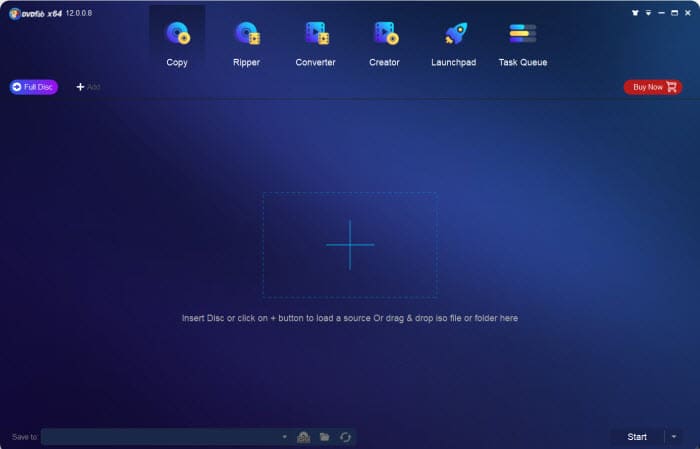
Tipps für die Nutzung von DVDFab HD Decrypter
Beim Einsatz von DVDFab HD Decrypter kann es vorkommen, dass das Programm bei großen DVDs oder langen Filmen viel Zeit für die Verarbeitung benötigt, besonders wenn mehrere Titel oder Extras enthalten sind. Es empfiehlt sich, vor dem Start unnötige Audiospuren oder Untertitel zu deaktivieren, um die Verarbeitung zu beschleunigen. Außerdem sollten Nutzer sicherstellen, dass genügend freier Speicherplatz auf der Festplatte vorhanden ist und das Laufwerk zuverlässig arbeitet, da Unterbrechungen oder fehlerhafte Sektoren zu Abbrüchen führen können. Für eine bessere Übersicht können einzelne Titel nacheinander gerippt werden, statt die gesamte DVD auf einmal zu verarbeiten.
Zusammenfassung
Um den besten Ripper für kopiergeschützte DVDs auszuwählen, haben wir insgesamt 15 Ripper-Tools getestet. Wir haben die Softwarefunktionalität, Benutzerfreundlichkeit, Kompatibilität, Ausgabequalität, Verarbeitungsgeschwindigkeit, Häufigkeit von Produktaktualisierungen, den Ruf der Marke, professionelle Bewertungen und Benutzerfeedback verglichen. Abschließend wählen wir die 4 nützlichsten DVD-Ripper aus, die den DVD-Kopierschutz entfernen und geschützte DVD-Inhalte rippen können.
Wir haben verschiedene verschlüsselte DVDs und Blu-rays von verschiedenen Studios und Regionen gekauft, um deren Fähigkeit zum Entfernen des DVD-Kopierschutzes zu testen. WinX DVD Ripper, Handbrake, MakeMKV und VideoProc können verschiedene Kopierschutze entfernen. Handbrake kommt beispielsweise mit Region-Locked- oder CSS-DVDs zurecht, die relativ in die Jahre gekommen sind, wobei die beiden letzteren diese Aufgabe mit Hilfe von libdvdcss erfüllen können. MakeMKV ist eines der einzigartigen Tools, das mit Blu-ray-Discs umgehen kann. Wir freuen uns auch, dass WinX DVD Ripper kein Problem damit hat, Disney-geschützte DVDs, animierte DVDs und Trainings-DVDs zu rippen.
Letztendlich hängt das Tool zum Rippen einer geschützten DVD von Ihren spezifischen Vorlieben ab. Wenn Sie ein kostenloses Programm wünschen, wählen Sie Handbrake oder MakeMKV. Wenn Ihnen die Gesamtfähigkeit zum Rippen geschützter DVDs am wichtigsten ist, ist WinX DVD Ripper die beste Wahl.
Teil 2. Wie haben wir diese kopiergeschützten DVD-Ripper ausgewählt?
Wir begannen damit, auf Google zu suchen und Foren zu durchsuchen, um 15 potenzielle DVD-Ripping-Tools zu finden. Um unseren Lesern eine umfassende Bewertung und Vergleich zu bieten, damit sie informierte Entscheidungen treffen können, wenn sie die richtige Software für ihre Bedürfnisse auswählen, haben wir grundlegende Informationen gesammelt und mehrere Faktoren wie Softwarefunktionalität, Benutzerfreundlichkeit, Kompatibilität, Ausgabequalität, Verarbeitungsgeschwindigkeit, Häufigkeit der Produktupdates, Markenreputation, professionelle Bewertungen und Benutzerfeedback berücksichtigt. Schließlich haben wir basierend auf unseren Testergebnissen die beliebtesten und leistungsfähigsten DVD-Konvertierungstools ausgewählt.
Bevor Sie kopiergeschützte DVDs unter Windows 10/11 und Mac rippen, ist es wichtig, die Herausforderungen zu verstehen, die durch den Kopierschutz entstehen. Um wertvolle DVD-Inhalte vor Piraterie zu schützen, haben Hersteller Dutzende von DVD-Kopierschutzmechanismen eingeführt, wie das Content Scramble System (CSS), Region Code Enhanced (RCE), User Operation Prohibition (UOP), Sony ARccOS DVD-Schutz, DVD-Cops und LaserLock.
Diese DVD-Verschlüsselungsmaßnahmen errichten eine digitale Festung um die DVD herum, die sie für zufällige Kopierungsversuche unzugänglich macht. Erklärenderweise wird ein Schlüssel absichtlich in die Codierweise der Scheibe eingebettet, der nur von einem "autorisierten" Werkzeug gelesen werden kann. Der Versuch, eine DRM-geschützte DVD ohne Zugang zum Code zu rippen, führt zu einer Vielzahl von Fehlern, von der Unfähigkeit, eine gültige Quelle zu finden, bis hin zu verschlüsseltem Rip und Softwareabstürzen.
Am wichtigsten ist, dass wir verschiedene verschlüsselte DVDs und Blu-rays von verschiedenen Studios und Regionen gekauft haben, um ihre Fähigkeiten zur Entfernung von DVD-Kopierschutz zu testen. DVD Shrink, Handbrake und VLC können sich bei DVDs mit Regionscode oder CSS, die relativ alt sind, durchsetzen, wobei die letzten beiden die Aufgabe mit Hilfe von libdvdcss erfüllen können. MakeMKV ist eines der wenigen Werkzeuge, das mit Blu-ray-Discs umgehen kann. Wir sind auch froh, dass WinX DVD Ripper keine Probleme hat, DVDs mit Disney-Schutz, animierte DVDs und Workout-DVDs zu rippen.
Letztendlich hängt das Tool zum Rippen einer geschützten DVD von Ihren spezifischen Vorlieben ab. Wenn Sie ein kostenloses Programm möchten, wählen Sie VLC, Handbrake oder MakeMKV. Wenn Ihnen die allgemeine Fähigkeit zum Rippen geschützter DVDs am wichtigsten ist, ist WinX DVD Ripper die beste Wahl.
Teil 3. Ist es legal, eine geschützte DVD zu kopieren?
Grundsätzlich ist das Umgehen eines Kopierschutzes nie legal, da nach § 95a UrhG technische Schutzmaßnahmen ohne Zustimmung des Rechteinhabers nicht überwunden werden dürfen.
Gleichzeitig erlaubt § 53 Abs. 1 UrhG natürlichen Personen, eine Kopie eines Werkes für den privaten Gebrauch herzustellen, solange dies weder kommerziellen Zwecken dient noch eine offensichtlich rechtswidrig hergestellte Vorlage verwendet wird.
Beachten Sie: Wenn ein Werk durch effektive Kopierschutzmaßnahmen geschützt ist, greift die Privatkopie-Regel nicht, weil das Umgehen solcher Schutzmaßnahmen unzulässig ist. (Quelle: uni-bremen.de) Wir empfehlen Ihnen dringend, sich vor dem Rippen kopiergeschützter DVDs über die geltenden Gesetze vor Ort zu informieren.
Teil 4. Häufig gestellte Fragen zum Kopieren kopiergeschützter DVDs
1. Wie rippt man eine geschützte DVD unter Windows 10?
WinX DVD Ripper ist vollständig kompatibel mit Windows 10, sei es nun ein 32-Bit- oder 64-Bit-System. Laden Sie einfach diesen DVD-Ripper herunter und installieren Sie ihn auf Ihrem Computer mit Windows 10 und folgen Sie dann Ihrer Anleitung oben, um verschlüsselte DVDs unter Windows 10 zu rippen.
2. Wie rippt man eine geschützte DVD in ein ISO-Image?
Installieren und starten Sie WinX DVD Ripper, klicken Sie auf die Schaltfläche "DVD Disc", um die Ziel-DVD zu laden, wählen Sie "DVD in ISO-Image klonen" aus der Kategorie "DVD-Sicherung" und klicken Sie dann auf "AUSFÜHREN", um eine ISO-Kopie einer geschützten DVD zu erstellen. Hier finden Sie eine ausführliche Anleitung: Wie man ISO von einer DVD erstellt.
3. Wie kopiert man eine geschützte DVD in MP4?
Installieren und öffnen Sie WinX DVD Ripper, klicken Sie auf die Schaltfläche DVD Disc, um die Quell-DVD zu importieren, wählen Sie MP4 Video aus der Kategorie Allgemeine Profile und drücken Sie dann auf RUN, um die DVD zu konvertieren.
4. Wie kann man feststellen, ob eine DVD kopiergeschützt ist?
Fast alle im Handel gekauften DVDs sind mit DRM (Digital Rights Management) geschützt, aber es wird nicht im Klartext darauf hingewiesen, dass sie verschlüsselt sind. Einige Programme melden Ihnen, dass Ihre DVD kopiergeschützt ist, wenn Sie versuchen, eine Kopie davon zu erstellen. Und einige melden Ihnen gar nichts, sondern geben nur seltsame Fehler oder eine nicht abspielbare Ausgabe aus. Wenn Sie eine DVD nicht mit HandBrake oder einem anderen Programm vervielfältigen können, dann liegt das wahrscheinlich am Kopierschutz.
5. Kann man eine kopiergeschützte DVD beschädigen, indem man eine Kopie davon auf dem Computer anfertigt?
Nein. Eine DVD kann nicht einfach durch Lesen oder Kopieren ruiniert werden. Aber Sie müssen bei der Verwendung von DVDs vorsichtig sein, da sie leicht zerkratzt werden können. Außerdem kann ein fehlerhaftes Lesegerät auch Kratzer auf der DVD hinterlassen. Achten Sie also gut auf Ihre gefährdeten DVDs und erstellen Sie immer Sicherungskopien.
6. Ich möchte wissen, ob es legal ist, mit einer DVD Ripper Software kommerzielle DVDs zu rippen, oder nicht, denn die meisten DVDs sind urheberrechtlich geschützt.
Antwort: Im Allgemeinen sollte es problemlos sein, die in Ihrem Computer gespeicherten kopiergeschützten DVDs zu rippen, solange Sie die Originale haben. Aber es ist wahrscheinlich illegal, sie im Internet hochzuladen oder sie mit Freunden zu teilen. Und das hängt vom Land ab, wo Sie leben.
7. Welche Software unterstützt sogar die neuesten kopiergeschützten Film-DVDs? Hat HandBrake diese Funktion?
Antwort: Unter Windows (11)/Mac können wir mit HandBrake leider keine kopiergeschützten DVDs kopieren. Handbremse zerreißt nur CSS-geschützte DVDs oder DVDs mit Regionssperre, wenn Sie eine Kopie von libdvdcss.dll abrufen. Es kann nicht mit Sony ARcssOS-DVDs, 99-Titel-DVDs oder anderen streng geschützten DVDs umgehen. Aber es gibt ein paar professionelle DVD Ripper als Alternativen zu HandBrake.
8. Kann VLC eine geschützte DVD rippen?
VLC kann geschützte DVDs nicht rippen. Wenn Sie DVDs mit Kopierschutz rippen möchten, können Sie anhand der folgenden Empfehlungen eine VLC-Alternative erhalten. Diese VLC-Alternativen sind leistungsstark und einfach zu bedienen. Sie können die gleichen oder noch bessere Funktionen erhalten, um eine DVD mit VLC zu rippen.
Externe Quellen – Was ist DVD-Kopierschutz?
DVD-Kopierschutz bezeichnet die verschiedenen Methoden und Techniken, die eingesetzt werden, um das unautorisierte Kopieren von DVDs zu verhindern. Diese Maßnahmen sollen die Urheberrechte von Inhalte-Erstellern und -Vertrieben schützen, indem sie Piraterie und unerlaubte Verbreitung verhindern. Deshalb können gängige DVD-Ripper geschützte DVDs mit DRM-Schutz oft nicht kopieren. Es gibt unterschiedliche Arten von DVD-Kopierschutzmethoden, darunter, aber nicht beschränkt auf Region Code, RCE, CSS, Sony ARccOS, APS, UOP und Disney X-Project.
- Region Code und RCE: Der DVD-Region-Code ist eine Technik des digitalen Rechtemanagements, um die Verbreitung von DVDs zu kontrollieren. Ziel ist es, die Wiedergabemöglichkeiten von DVDs auf bestimmte Länder oder Regionen zu beschränken. RCE (Regional Coding Enhancement) ist eine zusätzliche Schutzschicht, die die Wiedergabe auf nicht vorgesehene Regionen weiter einschränkt.
- Content Scramble System (CSS): CSS verschlüsselt Audio- und Videodaten auf einer DVD mit einem 40-Bit-Schlüssel, der auf der DVD selbst gespeichert und im DVD-Player eingebettet ist. Beim Einlegen der DVD liest die Software den Schlüssel aus und entschlüsselt die Daten, sodass die Wiedergabe möglich ist.
- Sony ARccOS (Advanced Regional Copy Control Operating Solution) Schutz: ARccOS fügt absichtlich Fehler in die DVD-Daten ein, die DVD-Ripping-Software verwirren sollen. Diese Fehler liegen in Bereichen, die bei der normalen Wiedergabe selten angesprochen werden, jedoch von Ripping-Software ausgelesen werden, um eine Kopie zu erstellen.
- Analog Protection System (APS), auch bekannt als Copyguard oder Macrovision: APS erzeugt gezielt kontinuierliche Verzerrungen und Fehler im Videosignal, um den Kopiervorgang zu stören und die Kopie unbrauchbar oder unansehnlich zu machen.
- User Operation Prohibition (UOP): UOP ist ein DVD-Kopierschutzmechanismus, der bestimmte Benutzeraktionen einschränkt. Durch ein Flag in den DVD-Inhalten wird der Player angewiesen, bestimmte Operationen wie Überspringen oder Vorspulen bei FBI-Warnungen oder Werbung zu blockieren.
- Disney X-Project: Disney X-Project ist eine DRM-Technologie von Disney, bei der absichtlich gefälschte und redundante Titel auf der DVD erstellt werden, um Ripping-Software zu verwirren. Dies verhindert effektiv die Piraterie von Disney-Filmen. Oftmals wählen gängige Programme den falschen Titel, was zu unvollständigen Rips oder Dateien bis zu 40 GB führen kann.















 Jetzt ausprobieren
Jetzt ausprobieren
